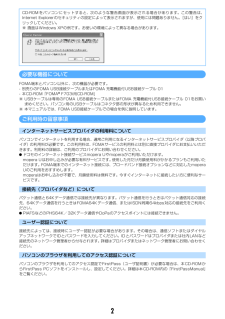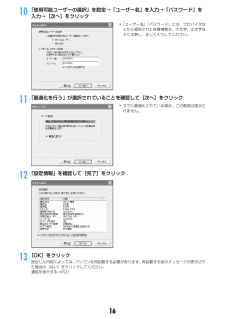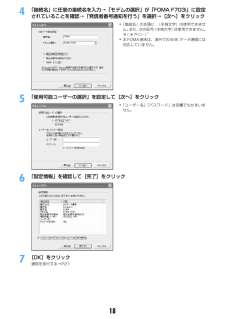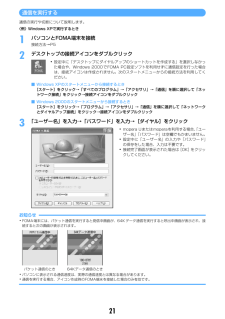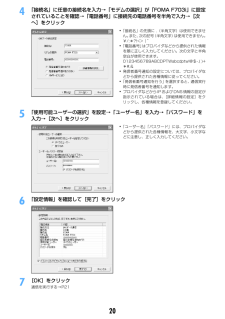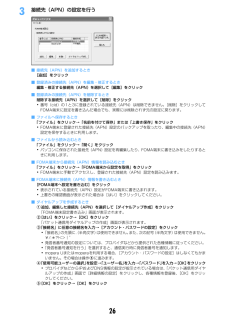Q&A
取扱説明書・マニュアル (文書検索対応分のみ)
"パスワード"1 件の検索結果
"パスワード"10 - 20 件目を表示
全般
質問者が納得1日3回までしか変更できませんが、その点は大丈夫なのでしょうか?設定方法ですが、i-menu→料金&お申込設定→ オプション設定→メール設定でメールアドレス変更の希望アドレスを選択→希望するメールアドレスの@マークより前の部分を入力後、iモードパスワードを入力し、「決定」を選択します。(i-modeパスワードはネットワーク暗証番号とは違います。初期設定なら0000です)注意点としては・・・・入力モードが英字あるいは数字モードになっていることをご確認ください。半角英字・数字、「_」「.」「-」の記号をご利用い...
6326日前view31
2必要な機器についてFOMA端末とパソコン以外に、次の機器が必要です。- 別売りのFOMA USB接続ケーブルまたはFOMA 充電機能付USB接続ケーブル 01- 本CD-ROM「FOMA(R) F703i用CD-ROM」※ USBケーブルは専用のFOMA USB接続ケーブルまたはFOMA 充電機能付USB接続ケーブル 01をお買い求めください。パソコン用のUSBケーブルはコネクタ部の形状が異なるため利用できません。※ 本マニュアルでは、FOMA USB接続ケーブルでの場合を例に説明しています。ご利用時の留意事項インターネットサービスプロバイダの利用料についてパソコンでインターネットを利用する場合、通常ご利用になるインターネットサービスプロバイダ(以降プロバイダ)の利用料が必要です。この利用料は、FOMAサービスの利用料とは別に直接プロバイダにお支払いいただきます。利用料の詳細は、ご利用のプロバイダにお問い合わせください。Iドコモのインターネット接続サービスmopera Uやmoperaがご利用いただけます。mopera Uはお申し込みが必要な有料サービスです。使用した月だけ月額使用料がかかるプランもご利用い...
6かんたん検索/目次/注意事項ご使用前の確認各部の名称と機能 ディスプレイの見かた 背面表示部の見かた メニュー選択 FOMAカードの使いかた 電池パックの取り付け/取り外し 充電 電池残量 電源ON/OFF 日付時刻設定 発信者番号通知 プロフィール情報 など電話/テレビ電話かけかた リダイヤル/着信履歴 着もじ 186/184 プッシュ信号(DTMF) 発信オプション WORLD CALL 受けかた エニーキーアンサー設定 通話中クローズ設定 受話音量 着信音量 応答保留 公共モード 伝言メモ キャラ電の利用 テレビ電話動作設定 テレビ電話切替機能通知 など電話帳電話帳登録 電話帳別着信設定 グループ設定 電話帳検索 電話帳修正 電話帳削除 電話帳お預かりサービス シークレット属性 クイックダイヤル など音/画面/照明設定着信音設定 アラーム音 音量設定 バイブレータ設定 マナーモード コーディネイト/きせかえ ライフスタイル設定...
7かんたん検索/目次/注意事項iアプリダウンロード iアプリ起動 i アプリTo iアプリ待受画面 iアプリの管理 などおサイフケータイ/トルカおサイフケータイ おサイフケータイ対応iアプリ起動 トルカ トルカ取得 トルカ管理 ICカードロック などデータ表示/編集/管理画像表示/編集 動画/iモーション再生/編集 キャラ電 メロディ再生 microSDメモリーカード 各種データ管理 赤外線通信/iC通信 サウンドレコーダー など音楽再生音楽データの保存 ミュージックプレイヤーのフォルダと画面の見かた 音楽データの再生 フォルダ・プレイリスト・音楽データの管理 動作設定 などその他の便利な機能マルチアクセス マルチタスク 自動電源 ON/OFF お知らせタイマー 目覚まし スケジュール帳 セレクトメニュー 音声メモ/動画メモ 通話時間/通話料金 電卓 メモ帳 辞典 スイッチ付イヤホンマイク 各種設定リセット データ一括削除 などネットワークサービス留守番...
9かんたん検索/目次/注意事項充実のカメラ・ビデオ機能アウトカメラには有効画素数130万画素(記録画素数120万画素)、高感度CMOSカメラを搭載。被写体を最大16倍まで拡大できるリニアズーム機能を持ち、 最大1.2Mピクセル(960×1280ドット)の静止画を撮影できます。接写やフレーム付き撮影、連続撮影、パノラマ撮影など、さまざまな撮影方法が選択できます。→P1641秒間に30コマの高画質撮影ができるビデオ機能を備えています。 →P169JANコード、QRコードなどを読み取ることができるバーコードリーダーの機能を備えています。→P179「microSDメモリーカード」対応FOMA端末内の画像、メロディ、電話帳、メールなどのデータをバックアップできます。 →P310外部機器で作成した動画(音楽データ含む)をmicroSDメモリーカードに保存することで、FOMA端末で再生できます(一部条件下では再生できない場合があります) 。→P428FOMA端末を、FOMA USB接続ケーブル(別売)でパソコンに接続すれば、FOMA端末に挿入されているmicroSDメモリーカードをパソコンの外部メモリーとして利用できます。...
123「『mopera U』への接続」または「 『mopera』への接続」を選択して[次へ]をクリック4「FOMA端末設定取得」画面で[OK]をクリック5「接続名」に任意の接続名を入力→「PPP接続」を選択→「発信者番号通知を行う」を選択→[次へ]をクリック6「使用可能ユーザーの選択」を設定して[次へ]をクリック・「『mopera U』への接続」を選択して[次へ]をクリックすると、ご契約の確認メッセージが表示されます。ご契約がお済みの場合、[はい]をクリックします。・「接続名」の先頭に .(半角文字)は使用できません。また、次の記号(半角文字)は使用できません。¥/:*?!<>|”・mopera UはPPP接続、 IP接続ともに対応しております。moperaはPPP接続のみに対応しております。ただし、本FOMA端末は、IP接続および海外でのパケット通信には対応していません。・「ユーザー名」「パスワード」は空欄でもかまいません。
1610「使用可能ユーザーの選択」を設定→「ユーザー名」を入力→「パスワード」を入力→[次へ]をクリック11「最適化を行う」が選択されていることを確認して[次へ]をクリック12「設定情報」を確認して[完了]をクリック13[OK]をクリック設定した内容によっては、パソコンを再起動する必要があります。再起動する旨のメッセージが表示された場合は[はい]をクリックしてください。通信を実行する→P21・「ユーザー名」「パスワード」には、プロバイダなどから提供された各種情報を、大文字、小文字などに注意し、正しく入力してください。・すでに最適化されている場合、この画面は表示されません。
184「接続名」に任意の接続名を入力→「モデムの選択」が「FOMA F703i」に設定されていることを確認→「発信者番号通知を行う」を選択→[次へ]をクリック5「使用可能ユーザーの選択」を設定して[次へ]をクリック6「設定情報」を確認して[完了]をクリック7[OK]をクリック通信を実行する→P21・「接続名」の先頭に .(半角文字)は使用できません。また、次の記号(半角文字)は使用できません。¥/:*?!<>|”・本FOMA端末は、海外での64Kデータ通信には対応していません。・「ユーザー名」「パスワード」は空欄でもかまいません。
21通信を実行する通信の実行や切断について説明します。〈例〉Windows XPで実行するとき1パソコンとFOMA端末を接続接続方法→P52デスクトップの接続アイコンをダブルクリック・設定中に「デスクトップにダイヤルアップのショートカットを作成する」を選択しなかった場合や、Windows 2000でFOMA PC設定ソフトを利用せずに通信設定を行った場合は、接続アイコンは作成されません。次のスタートメニューからの接続方法を利用してください。■ Windows XPのスタートメニューから接続するとき[スタート]をクリック→「すべてのプログラム」→「アクセサリ」→「通信」を順に選択して「ネットワーク接続」をクリック→接続アイコンをダブルクリック■ Windows 2000のスタートメニューから接続するとき[スタート]をクリック→「プログラム」→「アクセサリ」→「通信」を順に選択して「ネットワークとダイヤルアップ接続」をクリック→接続アイコンをダブルクリック3「ユーザー名」を入力→「パスワード」を入力→[ダイヤル]をクリックお知らせ・FOMA端末には、パケット通信を実行すると発信中画面が、64Kデータ通信を実行する...
204「接続名」に任意の接続名を入力→「モデムの選択」が「FOMA F703i」に設定されていることを確認→「電話番号」に接続先の電話番号を半角で入力→[次へ]をクリック5「使用可能ユーザーの選択」を設定→「ユーザー名」を入力→「パスワード」を入力→[次へ]をクリック6「設定情報」を確認して[完了]をクリック7[OK]をクリック通信を実行する→P21・「接続名」の先頭に .(半角文字)は使用できません。また、次の記号(半角文字)は使用できません。¥/:*?!<>|”・「電話番号」はプロバイダなどから提供された情報を基に正しく入力してください。次の文字と半角空白が使用できます。0123456789ABCDPTWabcdptw!@$-.( )+*#,&・発信者番号通知の設定については、プロバイダなどから提供された各種情報に従ってください。・「発信者番号通知を行う」を選択すると、通信実行時に発信者番号を通知します。・プロバイダなどからIPおよびDNS情報の設定が指示されている場合は、[詳細情報の設定]をクリックし、各種情報を登録してください。・「ユーザー名」「パスワード」には、プロバイダなどから提供された各種情報を...
263接続先(APN)の設定を行う■ 接続先(APN)を追加するとき[追加]をクリック■ 登録済みの接続先(APN)を編集・修正するとき編集・修正する接続先(APN)を選択して[編集]をクリック■ 登録済みの接続先(APN)を削除するとき削除する接続先(APN)を選択して[削除]をクリック・番号(cid)の1と3に登録されている接続先(APN)は削除できません。 [削除]をクリックしてFOMA端末に設定を書き込んだ場合でも、実際には削除されず元の設定に戻ります。■ ファイルへ保存するとき「ファイル」をクリック→「名前を付けて保存」または「上書き保存」をクリック・FOMA端末に登録された接続先(APN)設定のバックアップを取ったり、編集中の接続先(APN)設定を保存するときに利用します。■ ファイルから読み込むとき「ファイル」をクリック→「開く」をクリック・パソコンに保存された接続先(APN)設定を再編集したり、FOMA端末に書き込みをしたりするときに利用します。■ FOMA端末から接続先(APN)情報を読み込むとき「ファイル」をクリック→「FOMA端末から設定を取得」をクリック・FOMA端末に手動でアクセスし...
- 1